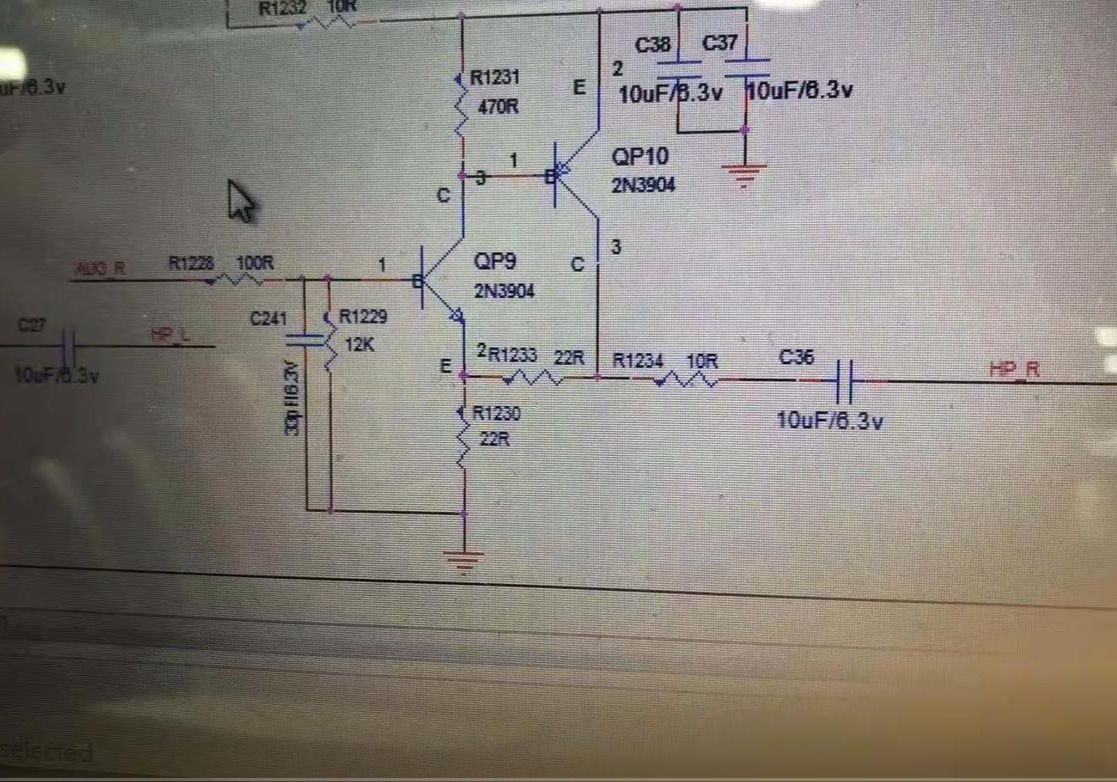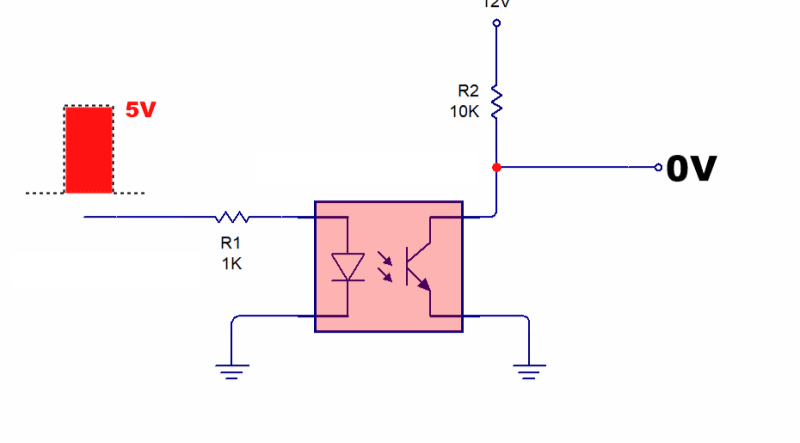凡亿教育-婷婷
凡事用心,一起进步打开APP
公司名片
DigiPCBA云平台可直接从Altium Designer或任何Web浏览器直接访问,从而为PCB设计和实现提供了最互联的体验。用户可以访问DigiPCBA强大的功能,以帮助您在任何地方与任何人共享和协作您的设计。
欢迎观看《 DigiPCBA入门入门指导视频》,首先,我们从平台介绍开始
第一步- DigiPCBA平台介绍
- 设计项目云端服务器可协同
- 随时随地与任何人共享设计
- 最新和标准化的元器件数据
- 元件可追溯性与采购信息
- 项目设计与板厂制造无缝衔接
- 双向ECAD / MCAD协作
第二步- 连接到DigiPCBA
- 从Altium Designer连接到服务器
- 验证DigiPCBA连接成功
第三步- 项目创建并提交到DigiPCBA
- 创建一个新的托管项目
- 提交创建好的项目
- 使现有的非托管项目在线可用
- 控制项目是否同步
第四步- 云端项目下载编辑并上传
- 打开DigiPCBA中的现有项目
- 在Altium Designer中对项目进行编辑,更改
- 保存项目并回传给DigiPCBA云端服务器
第五步- 项目审查与评论
- 在对象上评论。点击某个对象,对其添加评论
- 画一区域评论。框一个区域,对其进行评论
- 手写评论。灵活地放置在某一地方,添加评论
第六步-元件查找与放置
- 元件类别和详细信息
- 元件搜寻
- 比较元件参数
- 放置元件
- 制造商生命周期
第七步-元件创建与编辑
- 创建一致的元件
- 单元件编辑器
- 创建复杂的元件
第八步-本地元件库移植
- 打开库迁移器
- 配置库迁移
- 预览库元件
第九步- MCAD协作
- 将协作数据推送到服务器
- 在MCAD工具中安装CoDesigner插件
- 将更改推送到ECAD工具
- 描述更改并将更改推送到MCAD
相关课程
进入分区查看更多精彩内容> 精彩评论
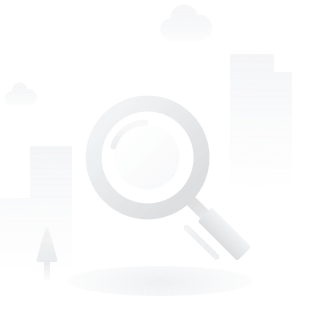
暂无评论

 热度
热度